Photoshop摳圖專家:KnockOut外掛濾鏡(二)(4)_PhotoShop摳圖教程
六、羽化邊緣
在摳圖的過程中,有一部分圖像會以無過渡的方式顯示,呈現(xiàn)為參差不齊的形狀,如圖17所示。為了說明方便,特意選擇了效果明顯的一部分,其實在放大顯示圖像以后,你還會發(fā)現(xiàn)許多類似這樣的細小地方,都可以使用羽化邊緣的方法修復。

圖17
選擇工具欄中的羽化邊緣工具,在有缺陷的區(qū)域繪制選區(qū)線,繪制的時候一定要將內(nèi)、外選區(qū)都包括在羽化選區(qū)里面,如圖18所示。

圖18
繪制好羽化選區(qū)以后,單擊工具欄下方的“處理”按鈕,可以對此選區(qū)進行羽化處理了,效果如圖19所示。

圖19
七、恢復前景圖像和擦去背景圖像
有時候摳圖的效果不是很理想,會把不該摳去的地方忽略,可以使用“潤色筆刷”工具恢復被摳去的圖像。點擊工具欄上的潤色筆刷工具,畫布會自動分割為兩個視圖顯示,左側(cè)視圖顯示原始圖像,右側(cè)視圖顯示摳圖后的圖像。將鼠標指針移動到右側(cè)視圖上,指針變?yōu)閳A形筆刷狀態(tài),在左側(cè)視圖中的相對應的位置會自動出現(xiàn)一個十字形標志,如圖20所示。在右側(cè)視圖中需要恢復前景圖像的地方拖動鼠標,就會開始恢復被摳去的圖像了。
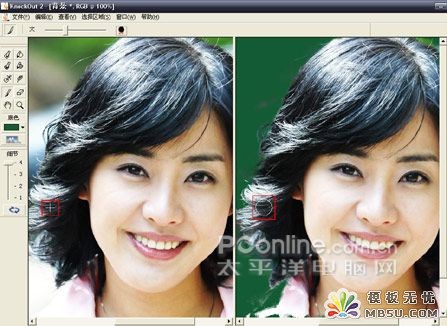
圖20
在屬性工具欄上可以設置筆刷的大小。
“潤色擦子”(工具欄上的橡皮擦工具)和“潤色筆刷”工具具有相反的功能,使用它可以擦去背景圖像,操作方法和潤色筆刷一樣,讀者可以自己試一試。
好了,現(xiàn)在我們就介紹完了使用KnockOut摳圖的方法。需要說明的是,因為圖像的構(gòu)成方式千變?nèi)f化,摳圖的過程中要綜合運用各種摳圖的工具和方法,而不能僅僅使用其中的某一種方法摳圖,只有充分理解并熟練運用常規(guī)摳圖、透明摳圖、陰影摳圖、邊緣修補、羽化邊緣等方法,才能實現(xiàn)完美的摳圖效果。
Photoshop在線視頻教程 Photoshop視頻教程下載
- 多媒體學Photoshop CS4視頻教程 Photoshop CS3專家講座視頻教程 Photoshop照片處理視頻教程 最新Photoshop CS4教程 Photoshop婚紗與寫真實用教程 Photoshop CS4教程_基礎篇 Photoshop CS4教程_實例篇 Photoshop畫漫畫視頻教程 最新Photoshop CS4視頻教程 photoshop繪畫技巧視頻教程 Photoshop CS全面通教程(下) photoshop cs4視頻教程 PhotoshopCS2中文版視頻教程 PS CS4視頻教程 PS后期效果圖處理視頻教程 photoshop繪畫與合成視頻教程 Photoshop CS4 通道、特效視頻教程 Photoshop文字藝術(shù)效果100例視頻教程 Photoshop CS全面通教程(上) PS卡通畫教程 ps照片處理視頻教程 photoshopCS4中文版完全自學手冊 Photoshop照片處理實例視頻教程 Photoshop從頭學系列視頻教程 Photoshop CS4 視頻教程 Photoshop平面設計視頻教程 Photoshop實例教程海報制作
- PS人物數(shù)碼照片處理技法大全視頻教程 Photoshop CS 質(zhì)感傳奇素材CD 《大師之路》Photoshop CS2教程 祁連山打造逼真名貴男士手表 平面三維設計七種武器II Photoshop CS4完全自學教程 萬晨曦現(xiàn)場講授photoshop入門視頻教程 Photoshop制作機械蜘蛛 21互聯(lián)photoshop cs視頻教程 Photoshop CS3專家講堂視頻教程 Photoshop CS2 高手之路 Photoshop實例視頻教程 photoshop實例教程100例 Photoshop應用技巧 FIF 小組Photoshop視頻教程 Photoshop CS3特輯視頻教程下載
- 相關鏈接:
- 教程說明:
PhotoShop摳圖教程-Photoshop摳圖專家:KnockOut外掛濾鏡(二)(4)
 。
。